Cara mencadangkan profil browser Brave

Panduan lengkap untuk mencadangkan dan memulihkan profil pengguna di browser Brave dengan langkah-langkah yang jelas dan aman.
7 days to die adalah gim video survival horror akses awal. Ini diatur di dunia terbuka dan memiliki banyak elemen bertahan hidup yang mirip dengan game seperti Minecraft. Dalam panduan ini, kami akan menunjukkan cara memainkannya di sistem Linux Anda!

7 hari untuk mati di Linux
7 Days to die bekerja dengan cukup baik di Linux karena ini adalah aplikasi asli, tetapi Anda hanya dapat memainkan game ini dengan Steam. Uap. Akibatnya, kita harus membahas cara menginstal Steam versi Linux.
Instal Uap
Untuk menginstal Steam di PC Linux Anda, mulailah dengan membuka jendela terminal. Anda dapat membuka jendela terminal dengan menekan Ctrl + Alt + T pada keyboard. Atau, cari "Terminal" di menu aplikasi dan luncurkan program seperti itu.
Setelah jendela terminal terbuka dan siap digunakan, instalasi Steam dapat dimulai. Ikuti petunjuk penginstalan yang diuraikan di bawah ini yang sesuai dengan OS Linux yang Anda gunakan di sistem Anda.
Ubuntu
Di Ubuntu, aplikasi Steam dapat diinstal melalui sumber perangkat lunak utama Ubuntu. Untuk menginstalnya di sistem Anda, gunakan perintah Apt berikut .
sudo apt install steam
Debian
Agar Steam bekerja di Debian Linux , Anda perlu mengunduh paket DEB dari internet secara manual. Untuk mengunduh paket DEB, gunakan perintah unduhan wget berikut di bawah ini.
wget https://steamcdn-a.akamaihd.net/client/installer/steam.deb
Sekarang setelah paket Steam DEB selesai diunduh di PC Linux Anda, instalasi Steam dapat dimulai. Menggunakan perintah dpkg di bawah ini, instal rilis terbaru dari Steam.
sudo dpkg -i steam.deb
Setelah paket Steam DEB selesai diinstal pada PC Linux Debian Anda selesai, Anda perlu memperbaiki ketergantungan yang muncul selama instalasi. Untuk memperbaiki dependensi ini, masukkan perintah di bawah ini.
sudo apt-get install -f
Arch Linux
Di Arch Linux , aplikasi Steam dapat diinstal untuk semua pengguna melalui repositori perangkat lunak “Multilib”. Untuk mengaktifkan repo ini di sistem Anda, buka /etc/Pacman.conf, gulir ke bawah, temukan "multilib", dan hapus semua # simbol darinya serta baris langsung di bawahnya.
Setelah Anda mengaktifkan "multilib", perbarui sistem Anda. Kemudian, masukkan perintah di bawah ini untuk menginstal Steam di Arch.
sudo pacman -S steam
Fedora/OpenSUSE
Steam bekerja pada Fedora dan OpenSUSE. Jika Anda ingin menginstalnya di sistem Anda, Anda dapat melakukannya menggunakan manajer paket masing-masing. Namun, kami sangat menyarankan untuk menggunakan rilis Flatpak dari Steam.
pak datar
Agar Steam berfungsi sebagai Flatpak di PC Linux Anda, pertama-tama Anda harus mengaktifkan runtime Steam di komputer Anda. Untuk mengaktifkan runtime Steam, buka panduan kami tentang cara mengatur Flatpak di Linux .
Setelah aplikasi Flatpak diinstal, Anda dapat menginstal rilis Steam Flatpak di sistem Anda dengan memasukkan dua perintah di bawah ini di jendela terminal.
flatpak remote-add --if-not-exists flathub https://flathub.org/repo/flathub.flatpakrepo
flatpak menginstal flathub com.valvesoftware.Steam
Mainkan 7 Days to Die di Linux
Dengan Steam terinstal, luncurkan di desktop dan masuk ke akun Anda. Setelah masuk, ikuti petunjuk di bawah ini untuk memainkan 7 Days to Die di Linux!
Langkah 1: Pertama, temukan tombol "Store" di bagian atas Steam, dan klik dengan mouse. Setelah memilih tombol "Store", Anda akan melihat Steam Storefront dimuat.
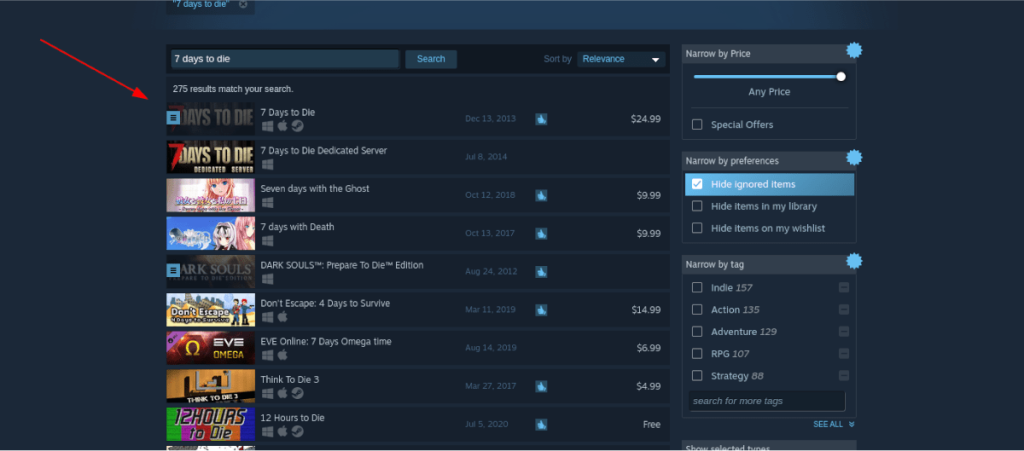
Di Steam Storefront, temukan kotak pencarian, dan ketik "7 Days to Die." Kemudian, tekan tombol Enter pada keyboard untuk melihat hasil pencarian.
Langkah 2: Urutkan melalui hasil pencarian untuk "7 Days to Die" dan klik pada permainan setelah Anda menemukannya. Dengan mengklik game di hasil pencarian, Anda akan dibawa ke halaman 7 Days to Die Steam Storefront.
Langkah 3: Pada halaman 7 Days to Die Steam Storefront, cari tombol hijau “Tambahkan ke troli”, dan klik untuk membeli game dan menambahkannya ke akun Anda. Setelah itu, temukan tombol "Perpustakaan", dan klik untuk kembali ke perpustakaan permainan Steam Anda.
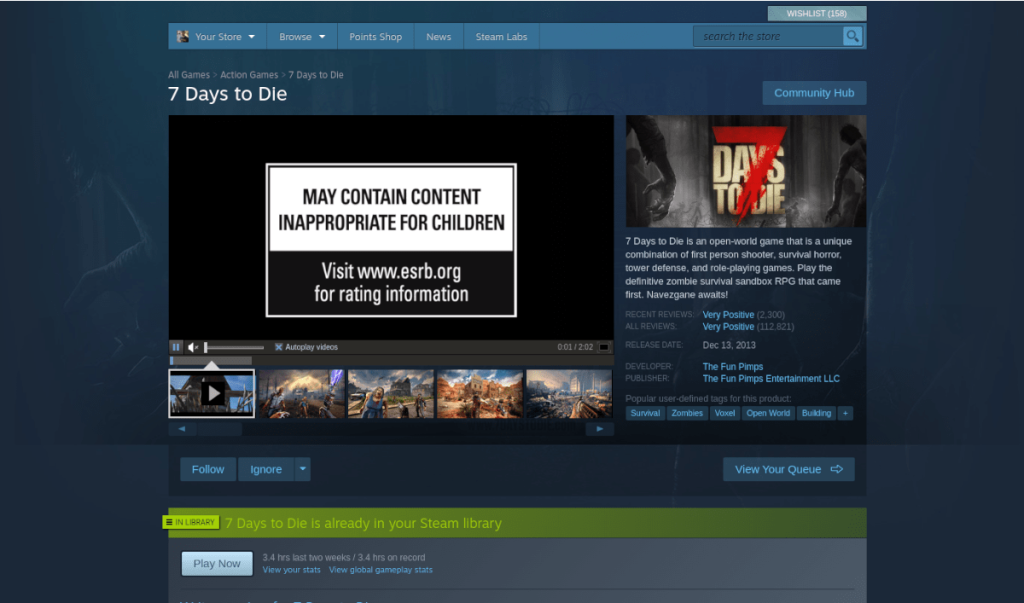
Langkah 4: Di dalam perpustakaan game Steam Anda, temukan 7 Days to Die. Setelah Anda menemukannya, klik di bilah sisi. Dengan mengklik 7 Days to Die, Anda akan mengakses halaman perpustakaan Steam game.
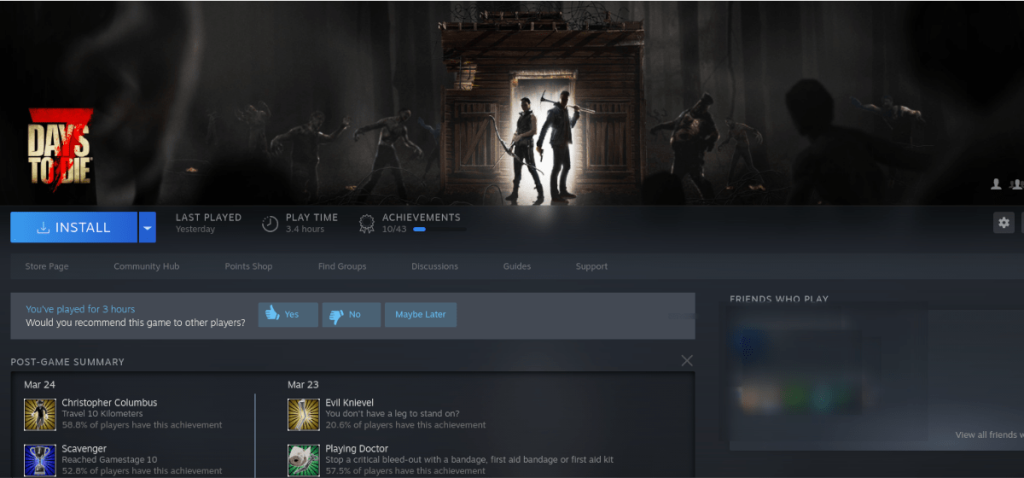
Di dalam halaman perpustakaan 7 Days to Die Steam, cari tombol biru "INSTALL", dan klik di atasnya. Dengan memilih tombol ini, Steam akan mulai mengunduh dan menginstal game di komputer Anda.
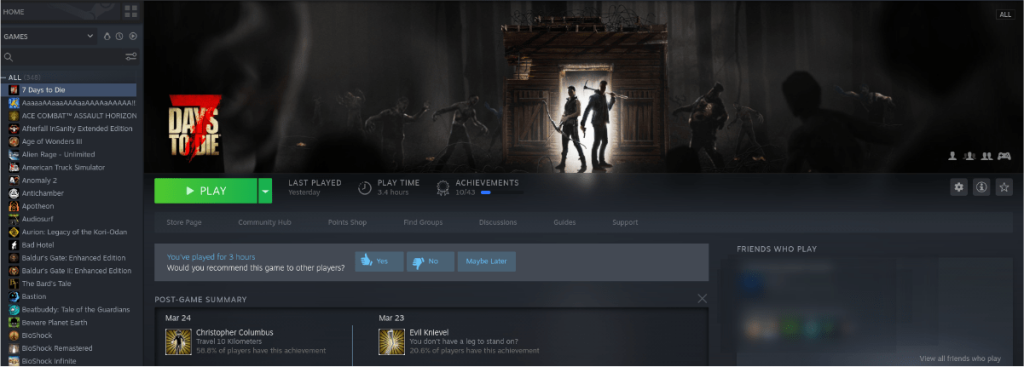
Langkah 5: Ketika unduhan 7 Days to Die selesai, tombol biru "INSTALL" akan menjadi tombol hijau "MAINKAN". Pilih tombol "MAINKAN" ini untuk memulai permainan.

Penyelesaian masalah
7 Days to Die adalah gim Linux asli. Namun, jika Anda memiliki masalah, atau mungkin ingin mencoba rilis game Proton di sistem Anda, bantulah diri Anda sendiri dan lihat halaman ProtonDB selama 7 Days to Di e.
Panduan lengkap untuk mencadangkan dan memulihkan profil pengguna di browser Brave dengan langkah-langkah yang jelas dan aman.
Pelajari cara menginstal Linux Lite, sistem operasi berbasis Ubuntu yang ringan dengan antarmuka XFCE4.
Jika Anda menggunakan banyak PPA di PC Ubuntu dan baru saja meningkatkan ke Ubuntu 20.04, Anda mungkin memperhatikan bahwa beberapa PPA Anda tidak berfungsi, karena
Baru mengenal Linux dan ingin menambahkan musik Anda ke Rhythmbox tetapi tidak yakin bagaimana melakukannya? Kami dapat membantu! Ikuti panduan ini saat kami membahas cara mengatur
Apakah Anda perlu mengakses PC atau Server Ubuntu jarak jauh dari PC Microsoft Windows Anda? Tidak yakin tentang bagaimana melakukannya? Ikuti bersama dengan panduan ini saat kami tunjukkan kepada Anda
Apakah Anda menggunakan browser web Vivaldi sebagai driver harian Anda di Linux? Apakah Anda mencoba mencari cara untuk mencadangkan pengaturan browser Anda untuk penyimpanan yang aman? Kami
Cara Mengunduh Podcast Dari Terminal Linux Dengan Podfox
Cara Menemukan File Duplikat Dan Membersihkannya Di Linux Dengan FSlint
Apakah Anda membutuhkan klien podcast yang bagus dan elegan untuk desktop Linux Anda? Jika demikian, Anda perlu mencoba CPod. Ini adalah aplikasi kecil yang ramah yang membuat mendengarkan
TuxGuitar adalah alat pembuat musik open-source. Dengan itu, pengguna dapat membuat dan mengedit tabulasi gitar mereka sendiri. Dalam panduan ini, kita akan membahas bagaimana caranya








